تظهر هذه الشاشة عند اختيار تسجيل طلب خطاب تعريف من قائمة الطلبات كما في الشكل (33-4).
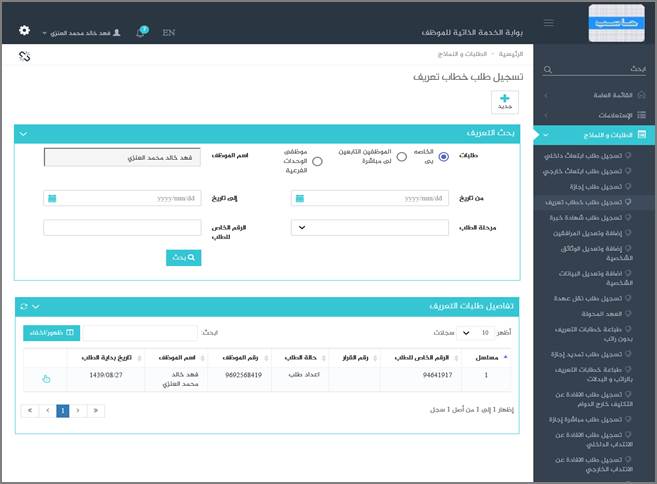
الشكل (33-4) يمثل شاشة تسجيل طلب خطاب تعريف.
يتم من خلال هذه الشاشة تمكين المستخدم فيما يخص تسجيل طلب خطاب تعريف للمستخدم الحالي، حيث يقوم النظام بعرض صفحة تسجيل خطاب تعريف ويعرض فيها تلقائياً بيانات مختصرة لطلبات خطابات التعريف التي تخص المستخدم الحالي ان وجدت وتشمل (مسلسل،الرقم الخاص للطلب، رقم القرار، حالة الطلب، رقم الموظف، اسم الموظف، تاريخ بداية الطلب)
قد يرغب المستخدم بتسجيل طلب خطاب تعريف جديد وذلك بالضغط على زر جديد حيث يقوم النظام بعرض شاشة فرعية كما في الشكل (1-33-4) وفيما يلي تبيان لهذه الحقول:
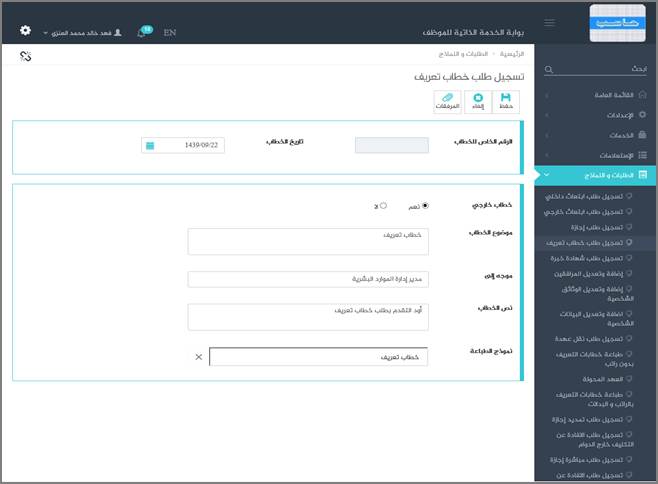
الشكل (1-33-4) يمثل شاشة تسجيل طلب خطاب تعريف.
v الرقم الخاص للطلب: يعرض النظام الرقم الخاص للطلب بعد حفظه.
v تاريخ الخطاب: يعرض النظام التاريخ الحالي الهجري كقيمة افتراضية بعد ضغط زر "جديد"، ويمكن للمستخدم تغيير تاريخ تسجيل طلب خطاب تعريف للموظف والتعديل عليه.
v خطاب خارجي: يقوم المستخدم باختيار هل الخطاب خارجي (نعم/لا).
v موضوع الخطاب: يقوم المستخدم بإدخال موضوع خطاب التعريف.
v موجه إلى: يقوم المستخدم بإدخال اسم الجهة الموجه لها الخطاب.
v نص الخطاب: يقوم المستخدم بإدخال نص خطاب التعريف.
v نموذج الطباعة: يقوم المستخدم باختيار النموذج الذي سيتم استخدامه لطباعة خطاب تعريف من قائمة منسدلة بشرط أن تكون قيمة الحقل (طباعة النموذج) ضمن شاشة (الشاشات المستخدمة في النظام) = نعم، أما في حال كانت قيمة ذلك الحقل = لا، فيكون حقل نموذج الطباعة فارغ وغير مفعل للموظف وبالتالي لا يسمح له بالطباعة.
v المرفقات: لإضافة مرفقات إلكترونية الى الطلب يقوم المستخدم بالضغط على زر "مرفقات" حيث يقوم النظام بفتح شاشة فرعية للمرفقات الإلكترونية بعرض فيها معلومات المرفقات كما في الشكل (2-33-4)، وفيما يلي تبيان لكل من الحقول الموجوده في هذه الشاشة :
o تحميل الملف: يقوم المستخدم بتحديد موقع واسم الملف المراد تحميله بالضغط على زر (Browse).
o نوع المرفق: يقوم المستخدم بإختيار نوع المرفق من القائمة المنسدلة (القيمة الافتراضية من النظام هي طلب).
o رقم المرفق: يعرض النظام رقم المرفق (القيمة الافتراضية من النظام هي رقم مسلسل).
o تاريخ المرفق: يعرض النظام تاريخ المرفق (القيمة الافتراضية من النظام هي التاريخ الحالي).
o موضوع المرفق: يقوم المستخدم بإدخال موضوع المرفق.
o الجهة الوارد منها: يقوم المستخدم بإدخال الجهة الوارد منها.
بعد الضغط على زر حفظ يعرض النظام معلومات المرفق الذي تم حفظة في جدول سير العملية حيث يشمل المعلومات التالية (الاسم، الحجم ،نوع المرفق ، رقم المرفق ، تاريخ المرفق ، موضوع المرفق ، الجهة الوارد منها) مع امكانية تعديل وحذف وعرض المرفق و الاطلاع على عمليات المرفق.
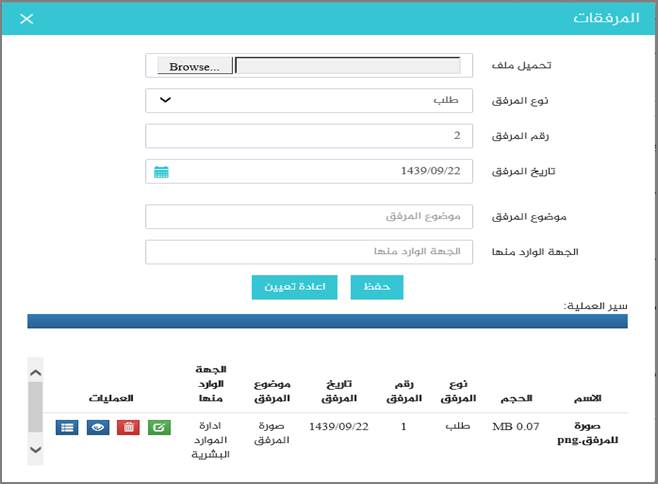
الشكل (2-33-4) يمثل شاشة إدخال مرفقات إلكترونية.
?ملاحظة: بعد حفظ الطلب لا ينقل هذا الطلب مباشرة إلى شؤون الموظفين إلا بعد اعتماده من الرئيس المباشر (من خلال شاشة اعتماد طلبات الموظفين التابعين لي إدارياً).